ASP.NET MVC文件上传教程(二)
上文ASP.NET MVC 文件上传教程(一)我们讲了简单的上传以及需要注意的地方,查相关资料时,感觉上传里面涉及到的内容还是比较多,于是就将上传这一块分为几节来处理,同时后续也会讲到关于做上传时遗漏的C#应该注意的地方,及时进行查漏补缺,尽量将这一块完善起来。
引入
上一节我们讲到了上传这一块,有朋友提出未涉及到大文件的上传这一块,思前想后还是来试着做做,毕竟之前没怎么去仔细考虑过这个问题,尤其还可以联系实际开发中创建文件夹等一系列问题,同时关于上传在网上随便找找都充斥着大量的组件,我们何必再去造轮子,我需要做的是只是对基础的回顾以及进一步深入以及在做的过程中发现一些细节性的问题并解决就足矣,不喜勿喷。
深入上传
再次声明对于上传可以显示上传进度之类我们不去做过多探讨,有这样的组件,自行去找,我们只需实现比较核心的这一块即可。
我们可以想象这一样一个场景:比如在博客园中,每个博客者都可以上传文件如图片、脚本之类,我们可以通过园友名称来创建每个园友上传的文件,接下来我们来实现这样的一个场景。
既然是对应博客的名称创建文件,也就是需要对应的博客这样的一个类。如下:
public class BlogSample
{
public string UserName { get; set; }
public string Id { get; set; }
}
我们通过博客名称来创建文件夹并在该文件夹下以唯一的Id来创建子文件夹,在该Id文件夹下的附件( atttachment )中存储上传的文件。接下来我们需要梳理整个上传文件的过程。难道就把要上传的文件直接到上传到对应的文件夹吗,这么做显然不是最优的,当有上传中断时则在文件夹创建的文件不是完整的则是垃圾文件,而我们直接先创建一个临时文件,即使上传失败我们可以定期清理临时文件也就是垃圾文件,若未中断,上传完毕时则将临时文件移动到我们对应的文件夹中。通过我们实际下载文件时很明显看的出也是这么做的。接下来我们开始进行实现。
(1)我们给出一个关于上传的 UploadManager 静态类,我们可以写死上传的文件夹名称或者通过配置文件自定义上传文件夹名称。
static UploadManager()
{
//从配置文件中获取上传文件夹
if (String.IsNullOrWhiteSpace(WebConfigurationManager.AppSettings["UploadFolder"]))
UploadFolderRelativePath = @"~/upload";
else
UploadFolderRelativePath = WebConfigurationManager.AppSettings["UploadFolder"];
UploadFolderPhysicalPath = HostingEnvironment.MapPath(UploadFolderRelativePath);
if (!Directory.Exists(UploadFolderPhysicalPath))
Directory.CreateDirectory(UploadFolderPhysicalPath);
}
上述已经表明可以自定义上传文件夹在配置文件中(给出上传虚拟路径),例如如下:
<!--<add key="UploadFolder" value="~/UploadFile/">-->
(2)保存文件的核心方法
[SuppressMessage("Microsoft.Usage", "CA2202:Do not dispose objects multiple times")]
public static bool SaveFile(Stream stream, string fileName, string userName, string guid)
{
string tempPath = string.Empty, targetPath = string.Empty;
try
{
string tempFileName = GetTempFilePath(fileName);
if (userName != null)
{
var contentType = userName;
var contentId = guid;
tempPath = GetTempFilePath(tempFileName);
targetPath = GetTargetFilePath(fileName, contentType, contentId, string.Empty, FilesSubdir);
//若上传文件夹中子文件夹未存在则创建
var file = new FileInfo(targetPath);
if (file.Directory != null && !file.Directory.Exists)
file.Directory.Create();
using (FileStream fs = File.Open(tempPath, FileMode.Append))
{
if (stream.Length > 0)
{
SaveFile(stream, fs);
}
fs.Close();
}
//上传完毕将临时文件移动到目标文件
File.Move(tempPath, targetPath);
}
}
catch (Exception)
{
// 若上传出错,则删除上传到文件夹文件
if (File.Exists(targetPath))
File.Delete(targetPath);
// 删除临时文件
if (File.Exists(tempPath))
File.Delete(tempPath);
return false;
}
finally
{
// 删除临时文件
if (File.Exists(tempPath))
File.Delete(tempPath);
}
return true;
}
(3)循环读取流到文件流中
/// <summary>
/// 循环读取流到文件流中
/// </summary>
/// <param name="stream"></param>
/// <param name="fs"></param>
public static void SaveFile(Stream stream, FileStream fs)
{
var buffer = new byte[4096];
int bytesRead;
while ((bytesRead = stream.Read(buffer, 0, buffer.Length)) != 0)
{
fs.Write(buffer, 0, bytesRead);
}
}
(4)开始写入测试数据,进行调用方法:
var testSample = new BlogSample() { UserName = "xpy0928", Id = Guid.NewGuid().ToString("N") };
if (ModelState.IsValid)
{
var fileName = bModel.BlogPhoto.FileName;
var success = UploadManager.SaveFile(bModel.BlogPhoto.InputStream, fileName, testSample.UserName, testSample.Id);
if (!success)
{
// TODO(your code)
}
//var filePath = Server.MapPath(string.Format("~/{0}", "File"));
//bModel.BlogPhoto.SaveAs(Path.Combine(filePath, fileName));
ModelState.Clear();
}
接下来我们来进行测试,通过上传一个84M的文件来看看效果(稍等片刻,文件有点大)。
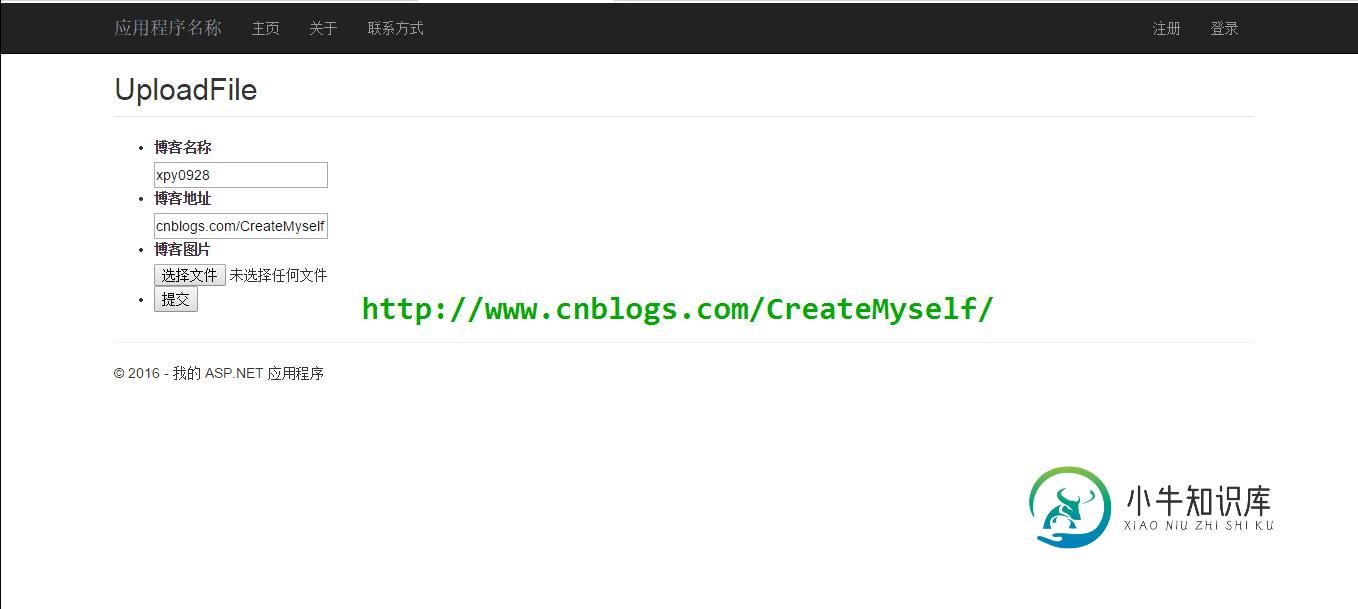
不好意思,令我大失所望,和昨天出现的错误不一样,今天出错是:超过最大请求长度。我们接下来再来看看昨天所说,我的IIS为10.0,也就是在IIS 7+上,通过昨天那样设置应该是没问题的,难道和另外一个设置有关吗,我们看看配置文件中的配置。
<httpRuntime targetFramework="4.5"/>
未进行设置,超过其默认设置28.6M就出错了吗,我们再设置为2G看看。
<httpRuntime targetFramework="4.5" executionTimeout="1100" maxRequestLength="2147483647"/>
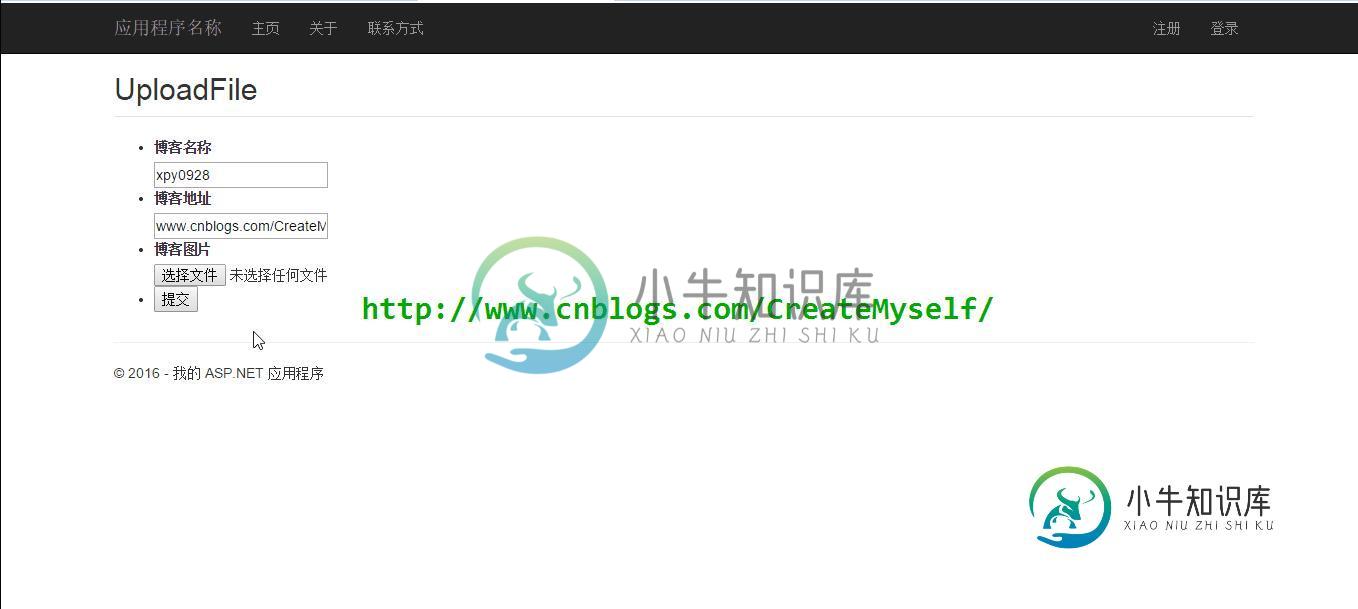
好,上传成功也未出现上述错误。
结语
这一节我们讲了一下利用流来进行大文件的处理,不过还是出现了一点小问题,和昨天再一起做一次总结:
(1)在IIS 5和IIS 6中,默认文件上传的最大为4兆,当上传的文件大小超过4兆时,则会得到错误信息,但是我们通过如下来设置文件大小。
<system.web> <httpRuntime maxRequestLength="2147483647" executionTimeout="100000" /> </system.web>
(2)在IIS 7+,默认文件上传的最大为28.6兆,当超过其默认设置大小,同样会得到错误信息,但是我们却可以通过如下来设置文件上传大小(同时也要进行如上设置)。
<system.webServer> <security> <requestFiltering> <requestLimits maxAllowedContentLength="2147483647" /> </requestFiltering> </security> </system.webServer>
关于在配置文件中如何设置文件大小而不出错,总算做了一个最终的总结,有收获,继续Fighting。
本文作者:Recluse_Xpy
本文链接:http://www.cnblogs.com/CreateMyself/p/5419594.html
以上就是关于ASP.NET MVC 文件上传的全部内容介绍,希望对大家的学习有所帮助。
-
本文向大家介绍ASP.NET MVC 文件上传教程(一),包括了ASP.NET MVC 文件上传教程(一)的使用技巧和注意事项,需要的朋友参考一下 这一节我们来讲讲在MVC中如何进行文件的上传,我们逐步深入,一起来看看。 Upload File(一) 我们在默认创建的项目中的Home控制器下添加如下: 在 UploadFile 视图中添加上如下: 有关视图中我们就不必多说,只需明白如下两点: (1
-
本文向大家介绍JavaWeb文件上传入门教程,包括了JavaWeb文件上传入门教程的使用技巧和注意事项,需要的朋友参考一下 一、文件上传原理 1、文件上传的前提: a、form表单的method必须是post b、form表单的enctype必须是multipart/form-data(决定了POST请求方式,请求正文的数据类型) c、form中提供input的type是file类型的文件上传域
-
本文向大家介绍php+jQuery.uploadify实现文件上传教程,包括了php+jQuery.uploadify实现文件上传教程的使用技巧和注意事项,需要的朋友参考一下 这两天用上传的控件,PHP+Jquery今天先介绍这个uploadify,嗯,我今天下载因为我英文不是很好所以我就在网上找的使用教程,我发现好多用不了,我那个去,你看官方文档才知道很多API已经不是以前的API了。今天总结一
-
问题内容: 我正在使用使用大量ajax的grails创建一个web应用程序。我想使用ajax实现文件上传。我不知道如何使用ajax进行文件上传。我的示例GSP代码是: 我尝试了和。上传后,我想用结果更新“ updateArea”。结果,我打算显示上传文件的详细信息。 问题答案: 通过Ajax上载文件实际上是不可能的。您仍然可以使用隐藏的iframe在后台上传文件,并评估响应(位于iframe内)或
-
本文向大家介绍微信小程序上传文件到阿里OSS教程,包括了微信小程序上传文件到阿里OSS教程的使用技巧和注意事项,需要的朋友参考一下 前言 (一)开通OSS服务与新建Bucket 开通OSS服务这里省略,新建bucket。 (二)设置Bucket属性,后台配置域名 上传文件访问域名 这里我们要在小程序后台配置上传域名(上面的域名是我自己的申请的,后台配置的是公司的的域名,使用的时候你们用一套东西即可
-
在Yii里上传文件通常使用 yii\web\UploadedFile 类, 它把每个上传的文件封装成 UploadedFile 对象。 结合 yii\widgets\ActiveForm 和 models,你可以轻松实现安全的上传文件机制。 创建模型 和普通的文本输入框类似,当要上传一个文件时,你需要创建一个模型类并且用其中的某个属性来接收上传的文件实例。 你还需要声明一条验证规则以验证上传的文件

